使用Astro Zero,不用一行代码,实现“会议室预约” 小程序【华为云Astro低代码体验季】
Astro轻应用 - 控制台
你可以在华为云官网搜索“Astro”,也可以直接通过下面链接进入工作台。链接如下
https://appcuberun.cn-north-4.huaweicloud.cn/nocode/workbench.html#/
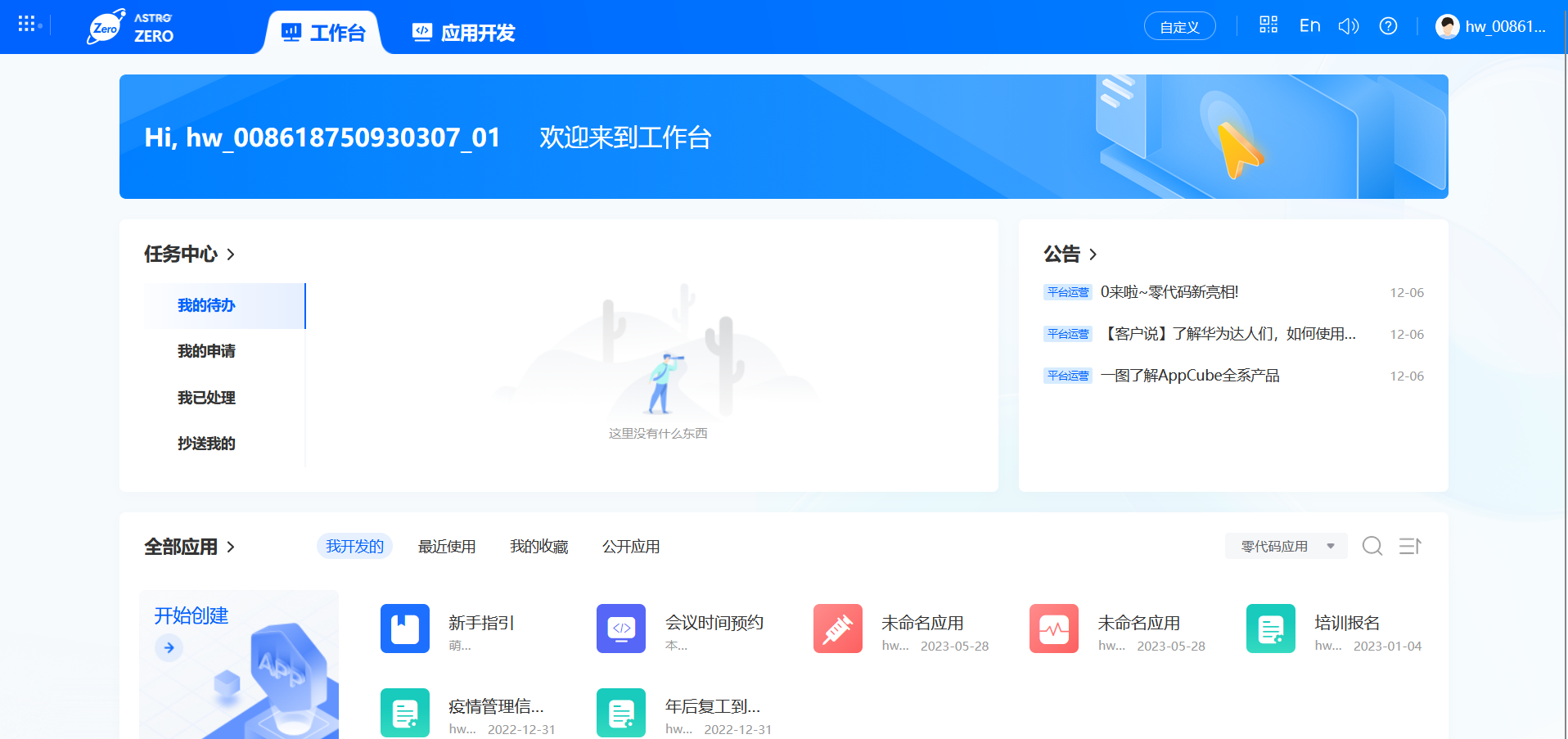
创建应用
在控制台左下角,点击“创建应用”,然后选择“使用模板”
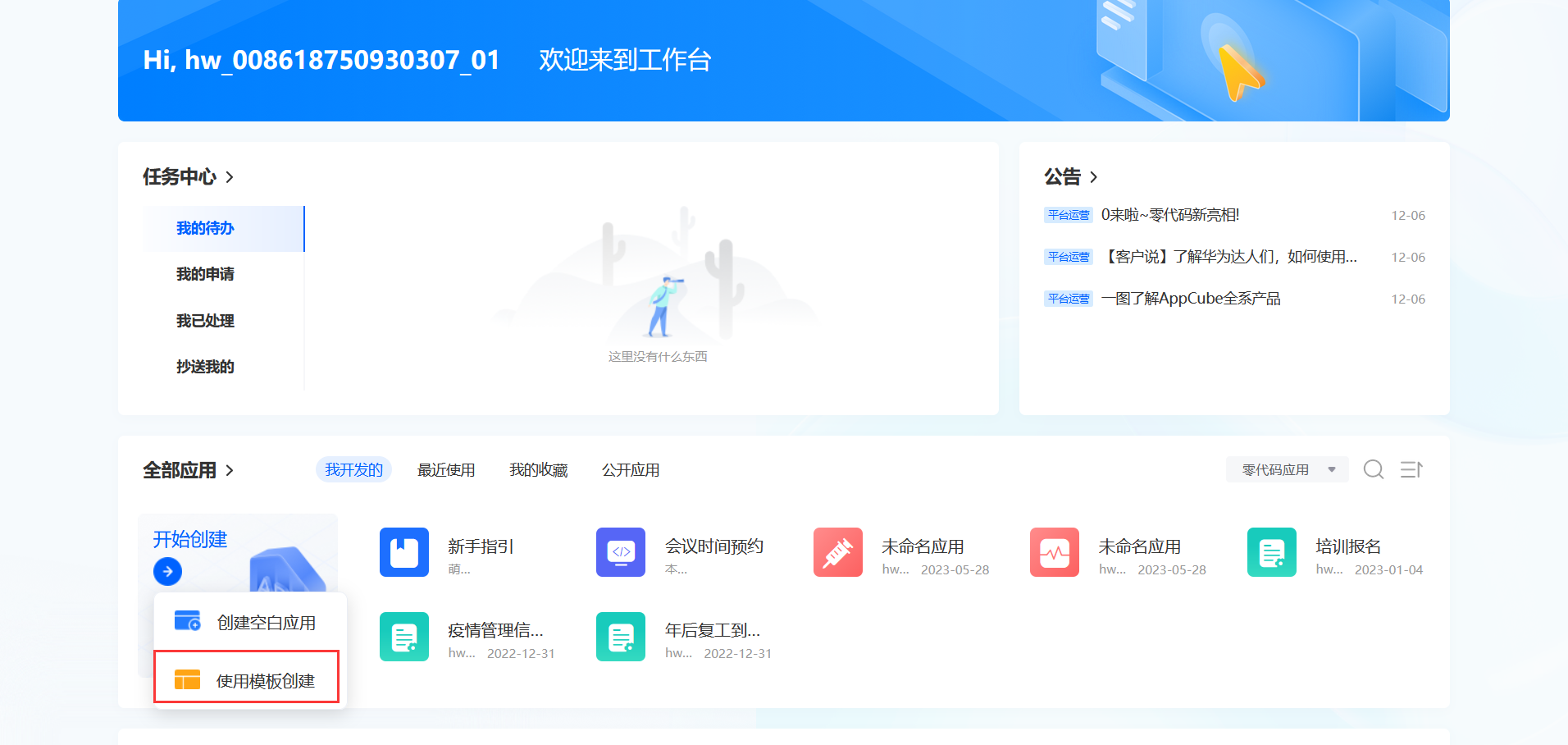
在“模板中心”选择“会议时间预约”模板
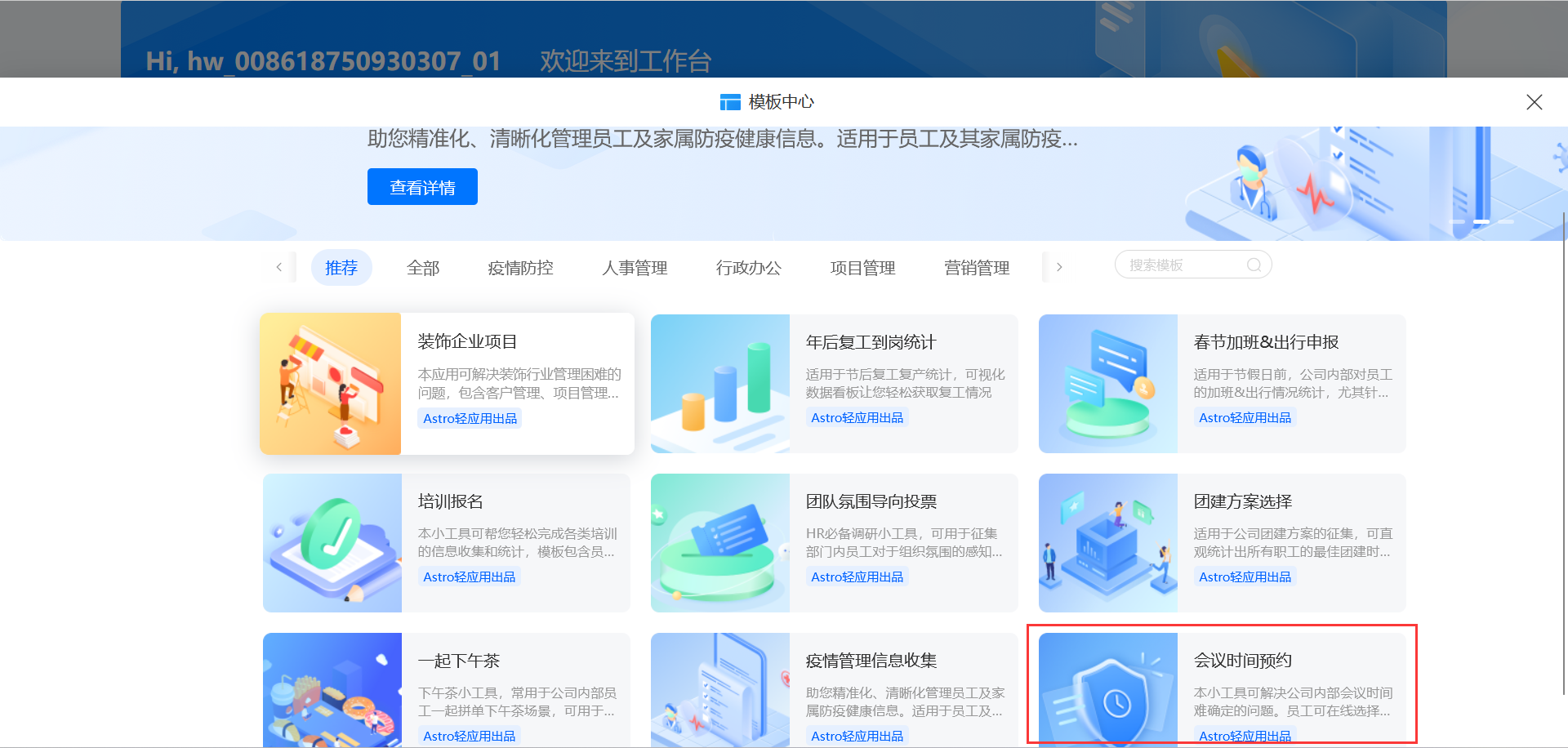
然后“安装模板”
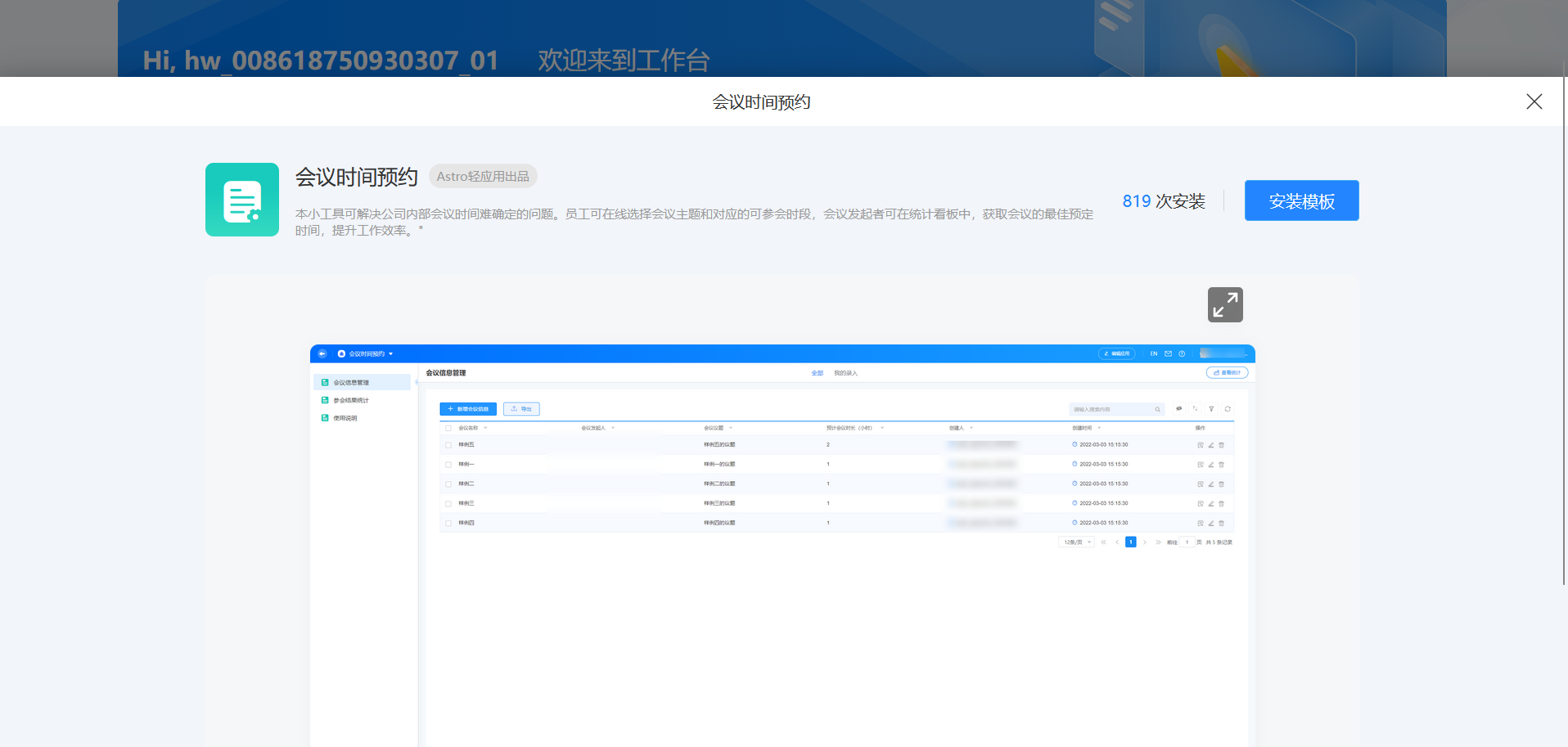
安装好后,就是一个可以商用的项目了,我们可以根据自己的需求,在上面进行定制化
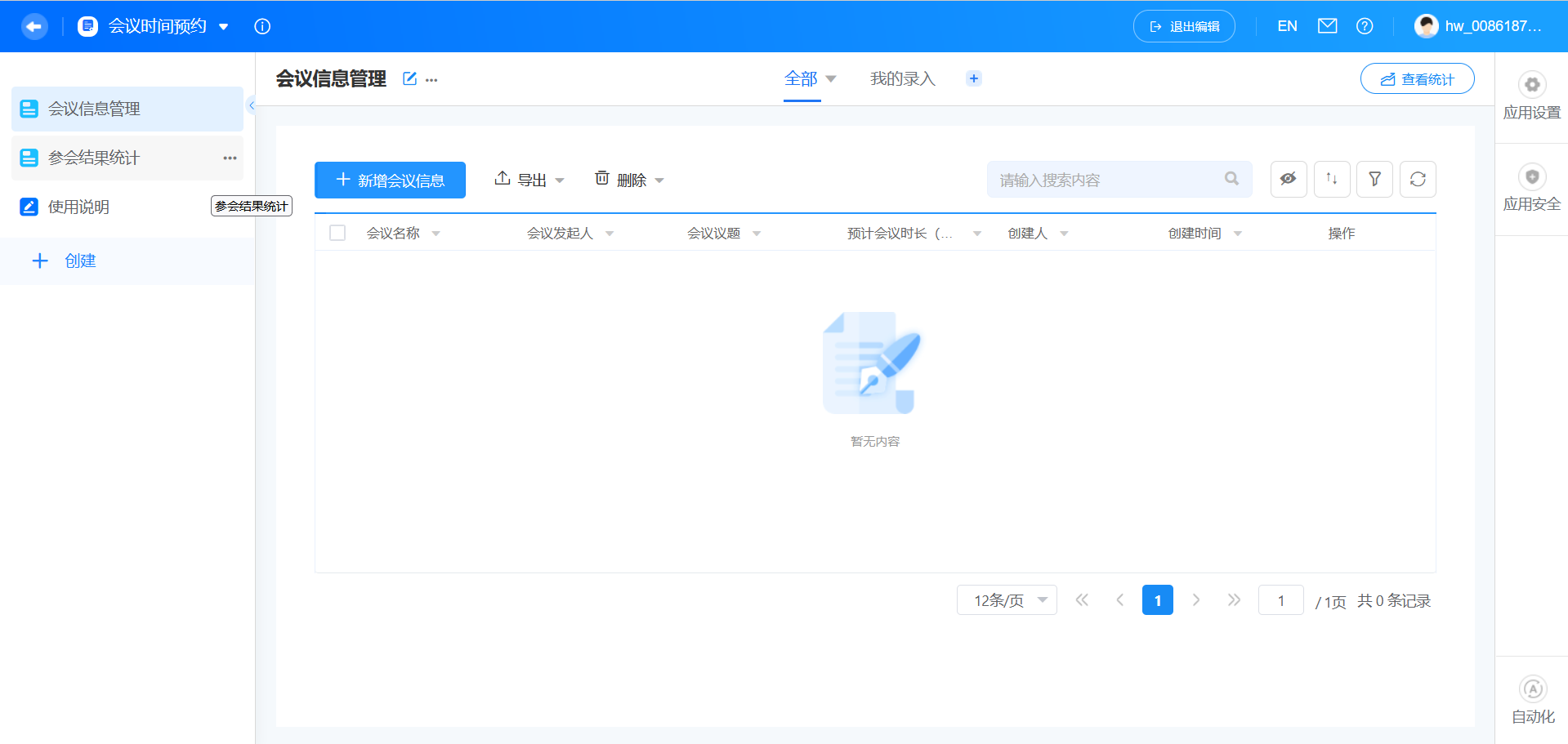
新增会议信息
点击左上角的“新增会议信息”按钮,开始新增会议信息
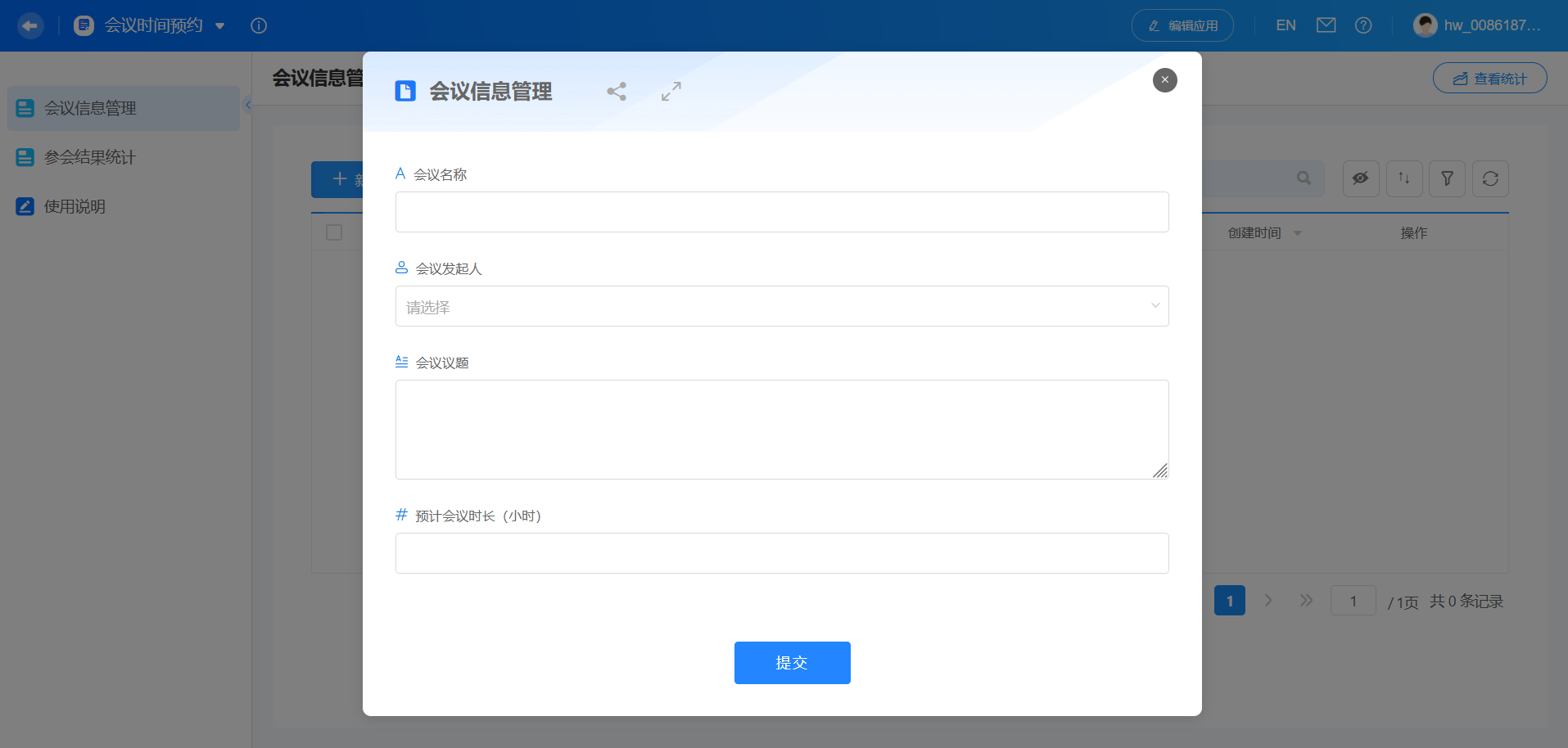
填入会议信息
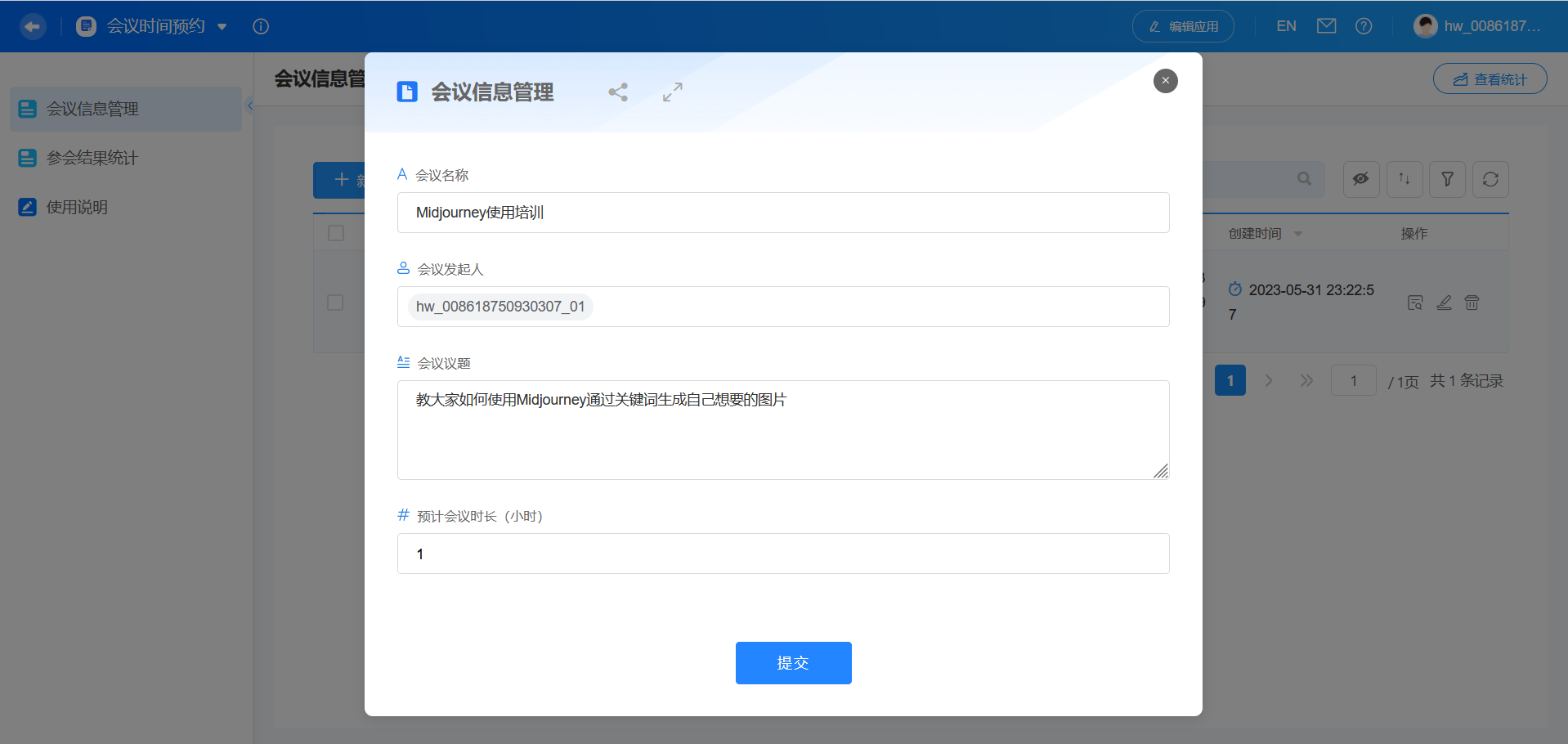
填好的信息表如下
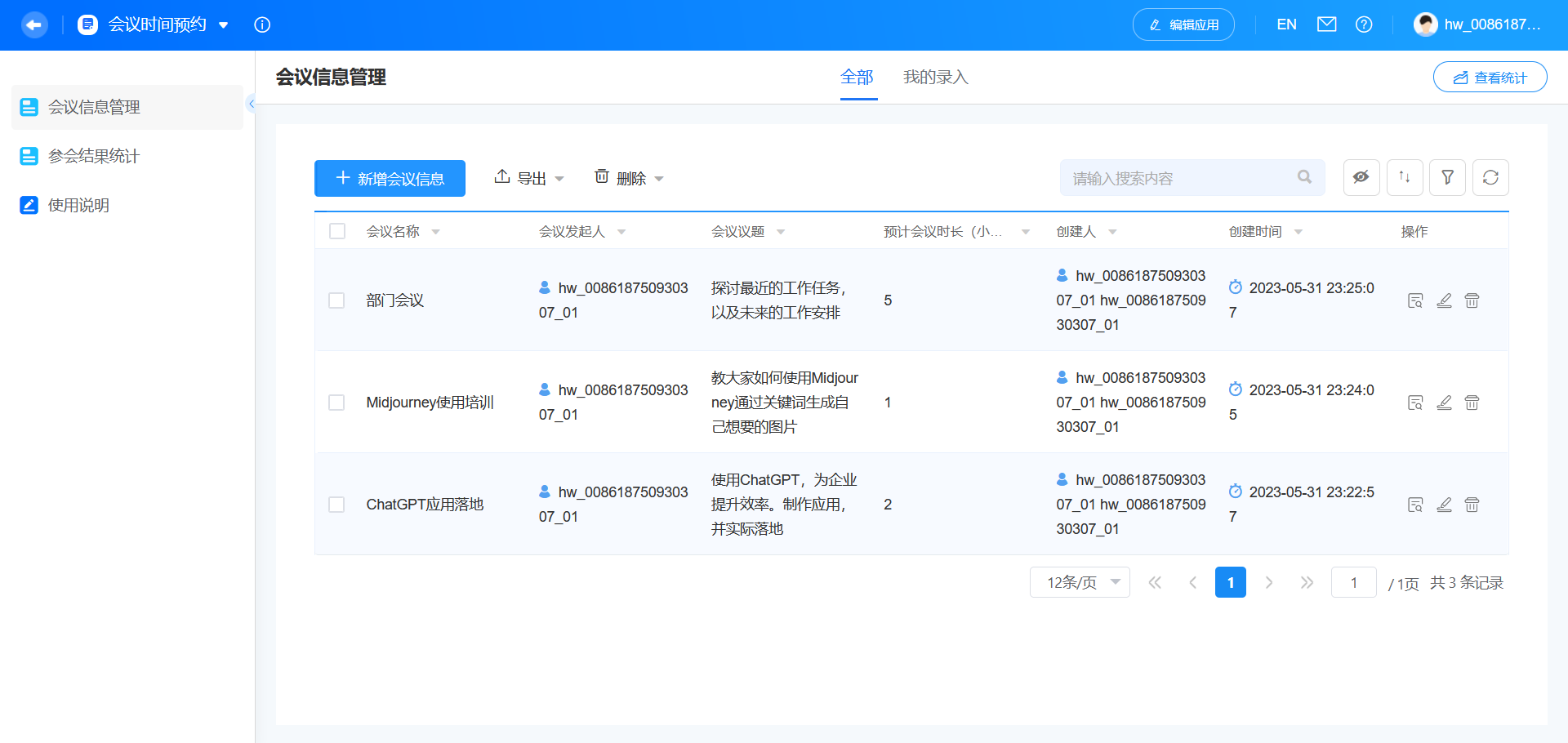
编辑应用
由于默认模板没有很关键的“会议时间”,因此我们可以编辑模板来新增该项。编辑按钮在页面的右上角
点击“编辑应用”按钮,然后再点击左侧的“编辑表单”
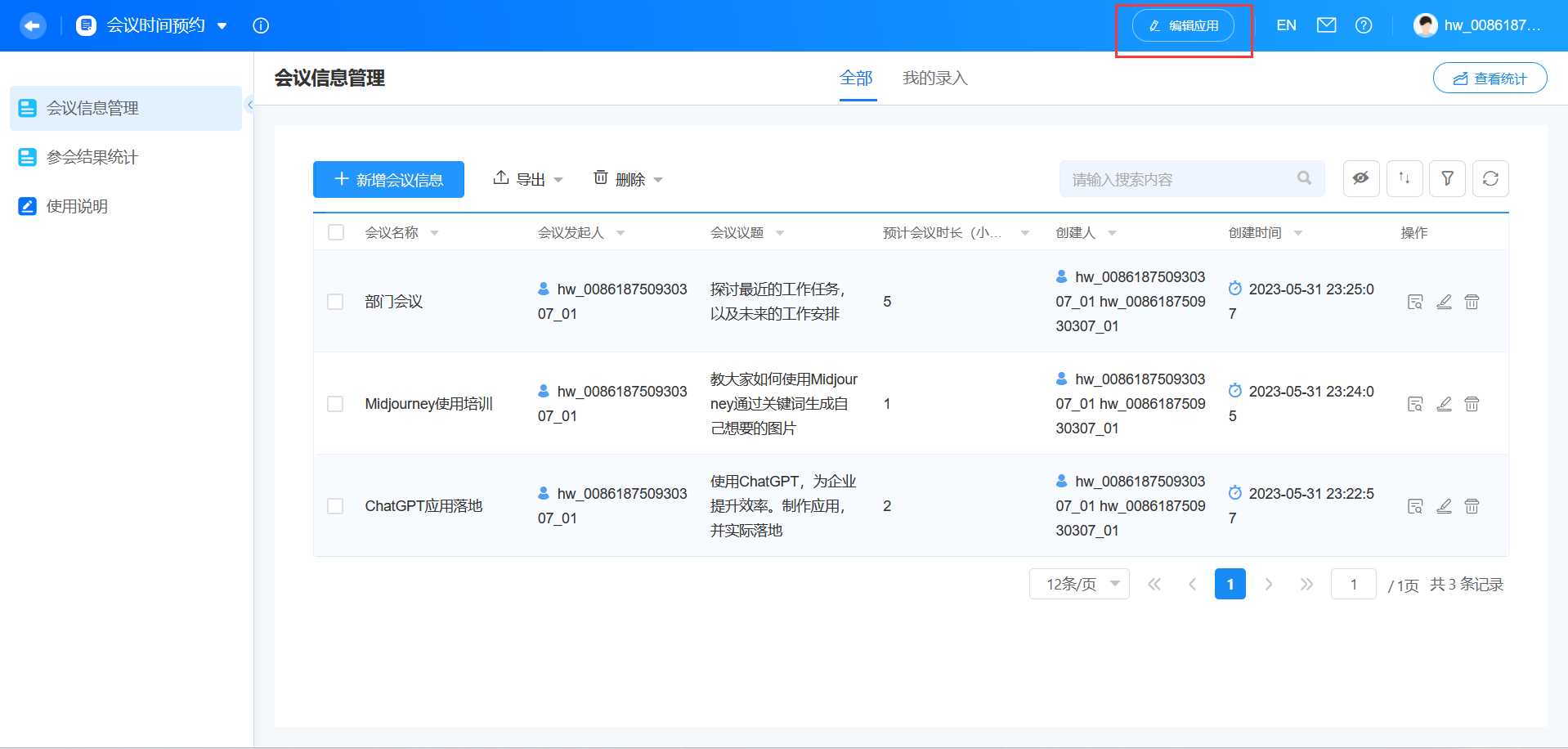
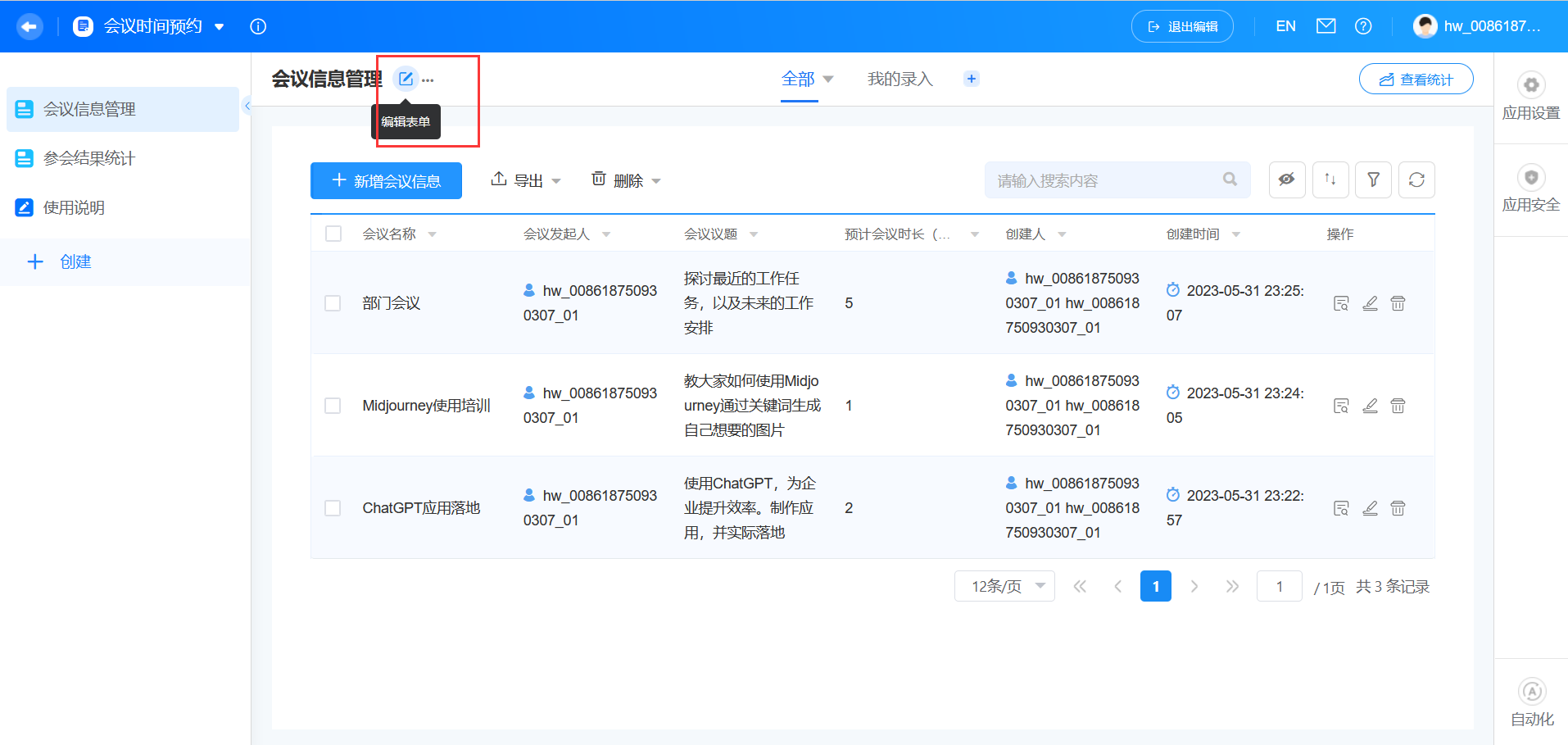
在左边拖入一个“时间”控件,然后修改控件名称为“会议时间”,再把日期格式改为“年-月-日 时:分:秒”的形式,点击保存
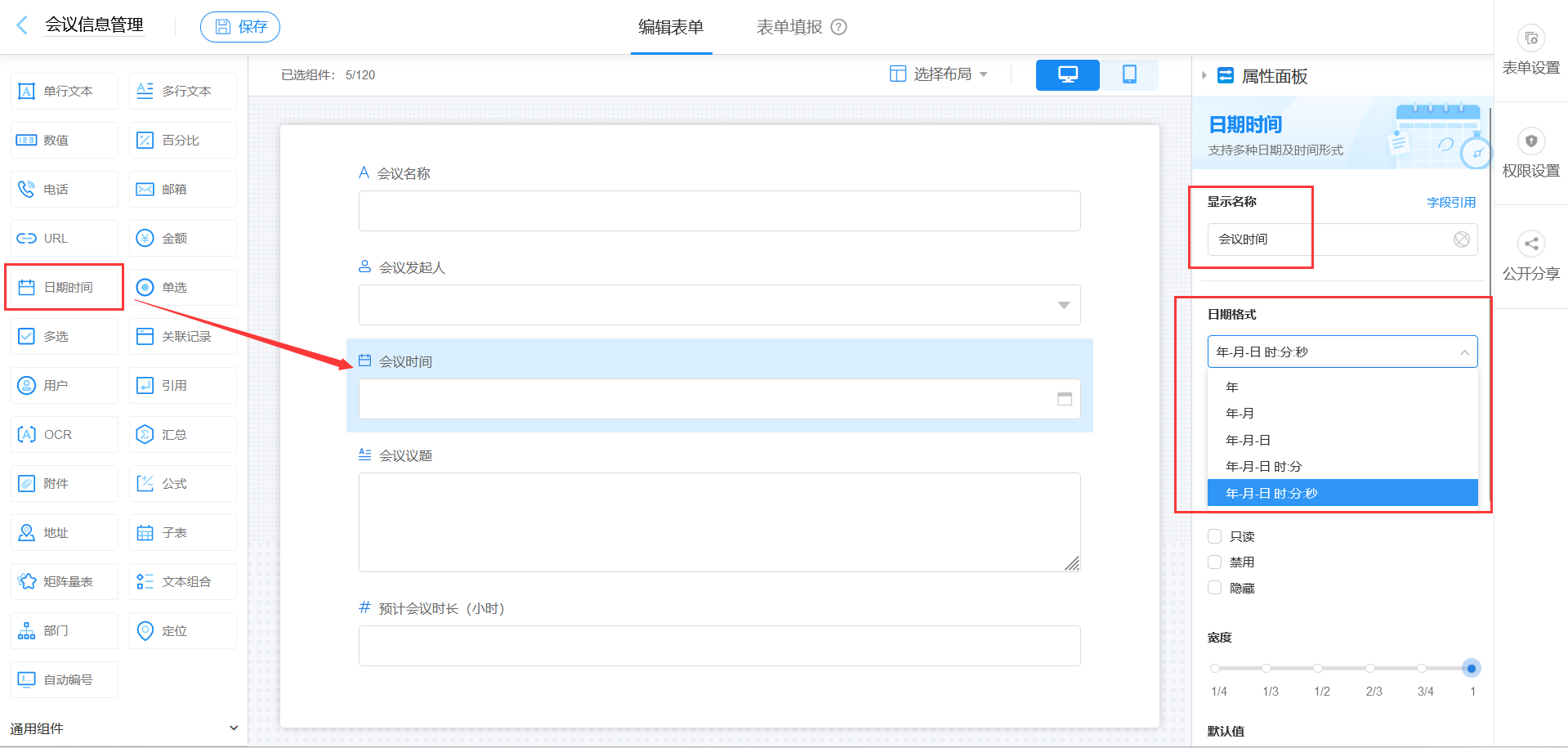
切换到“手机”布局,可以看到“会议时间”这个控件也自动的被添加上了。即我们只要改PC或手机的其中一个布局,另一个布局也会自动被同步
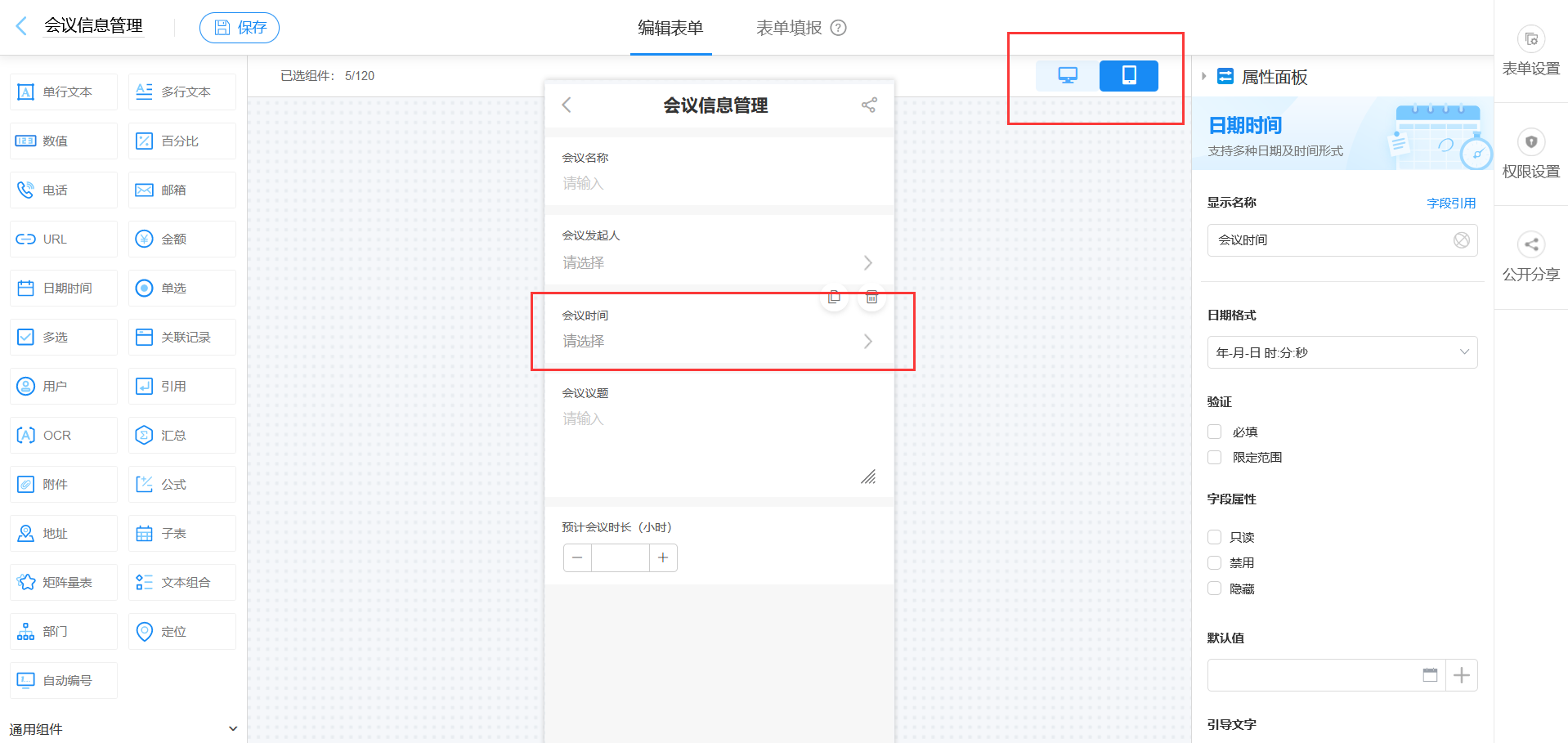
返回到管理界面,可以看到会议时间这栏已经被加好了
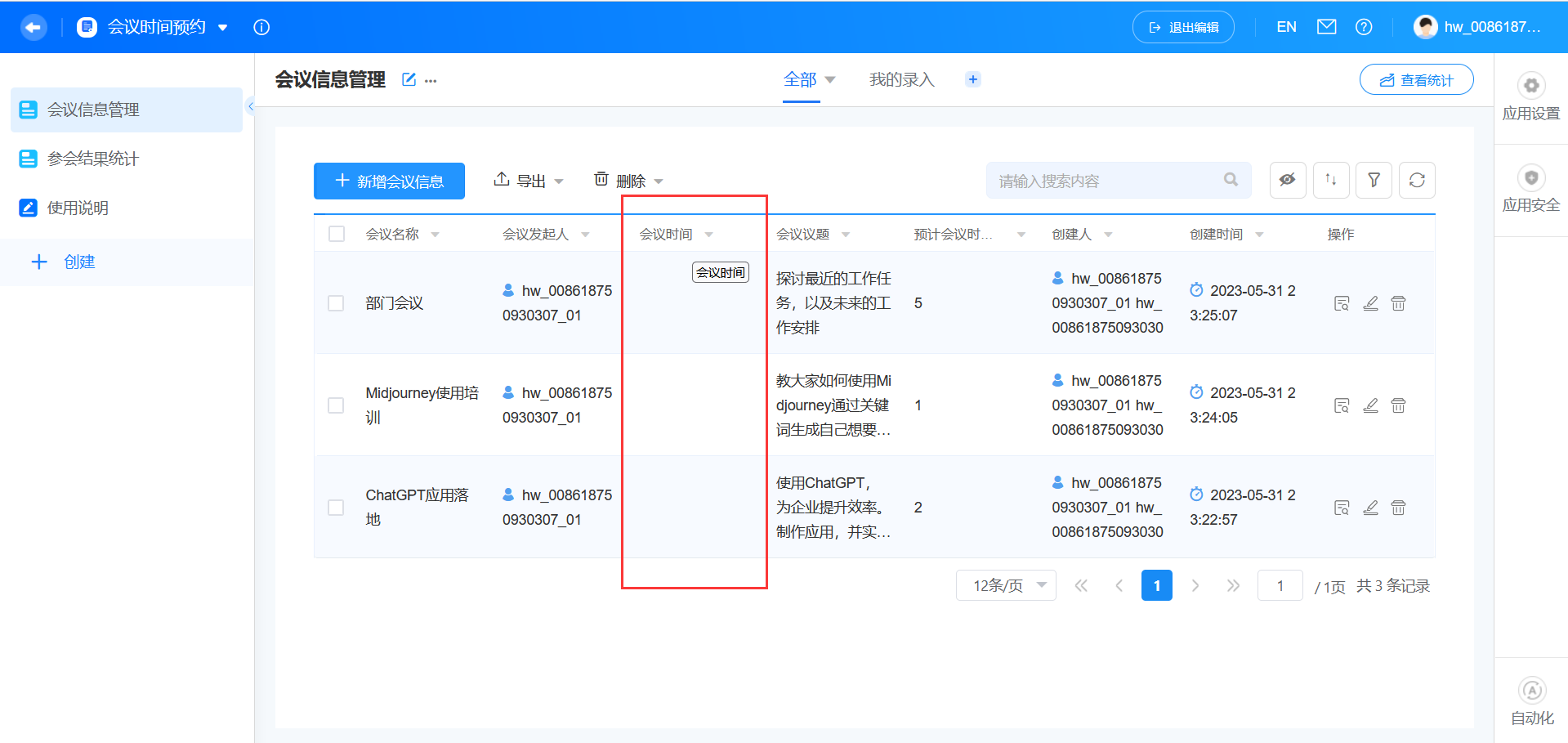
点击行右侧的“修改”按钮,添加上“会议时间”
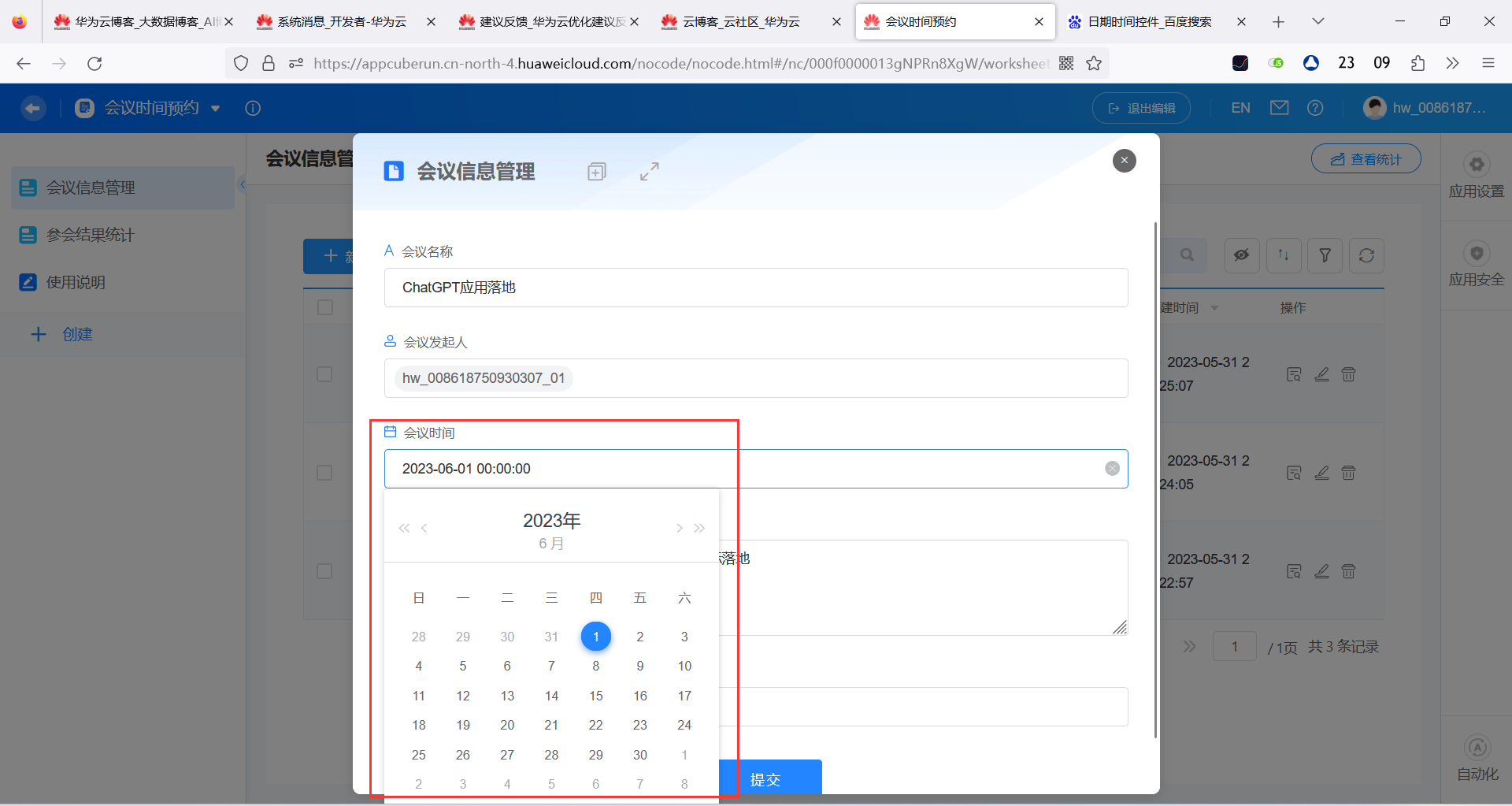
修改好后,如下图所示
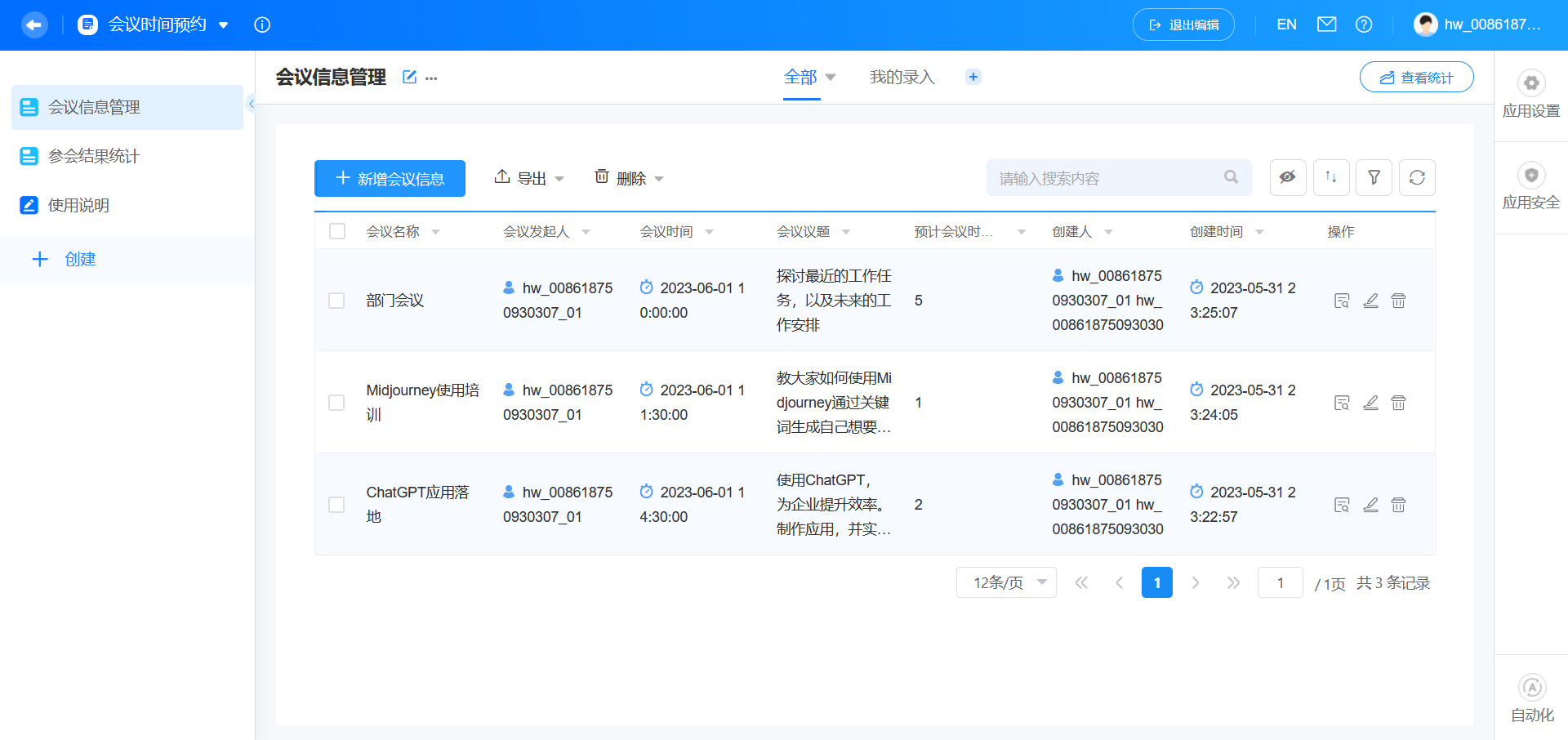
数据导出
点击“导出”按钮,可以导出筛选后的数据或者进行全部导出
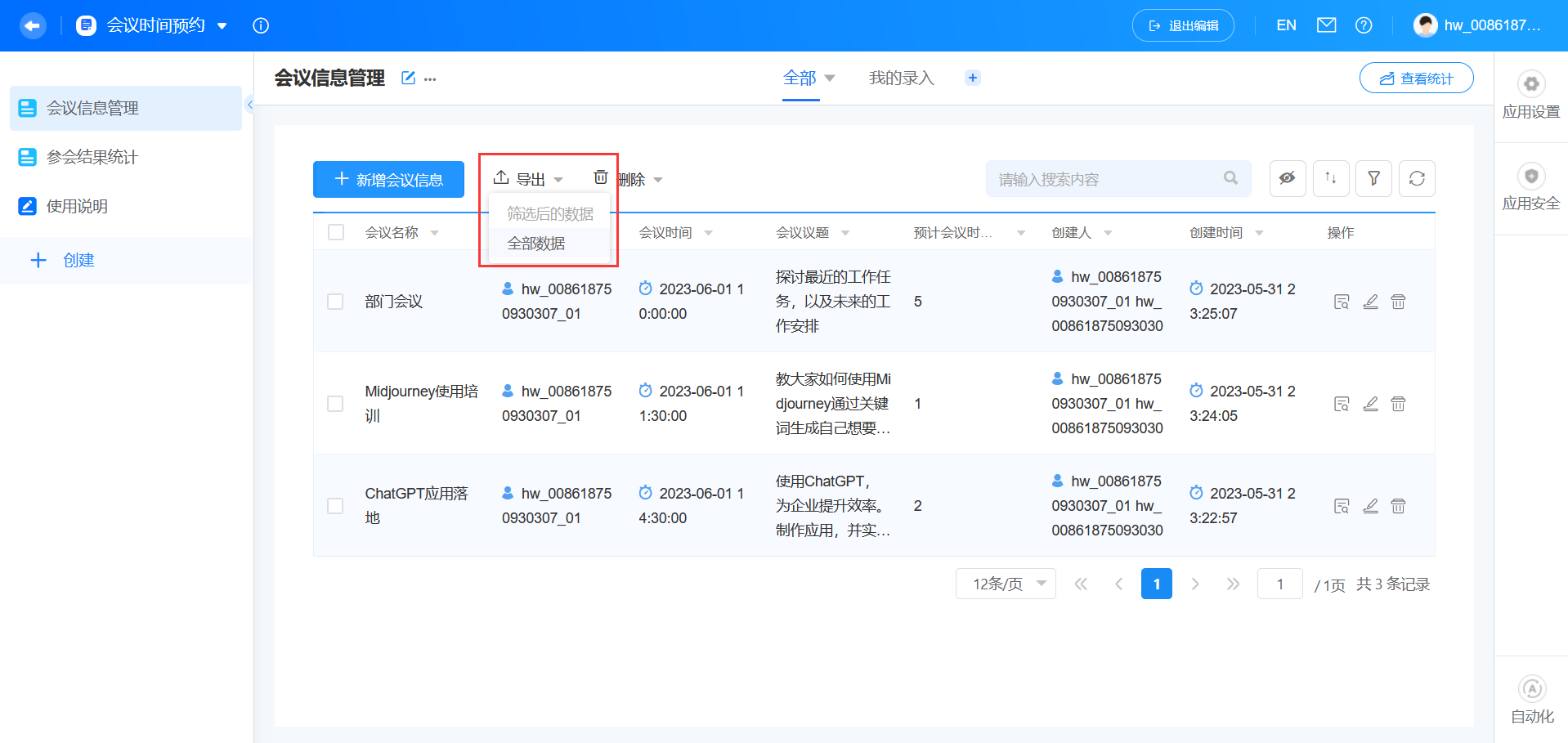
它会弹窗让你选择需要导出哪些字段
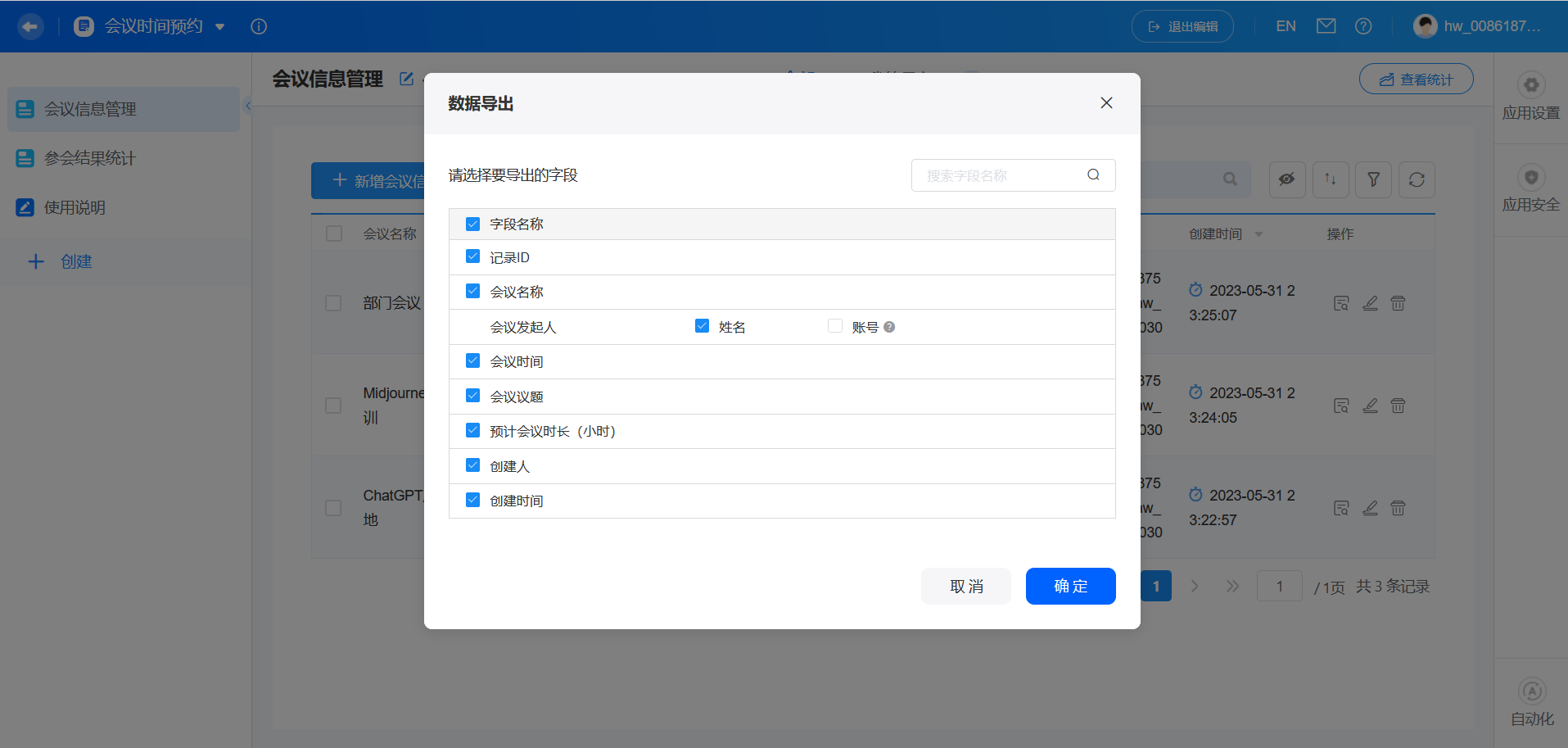
勾选所有后,导出,可以看到Astro Zero为我们生成的一份包含所有数据的excel
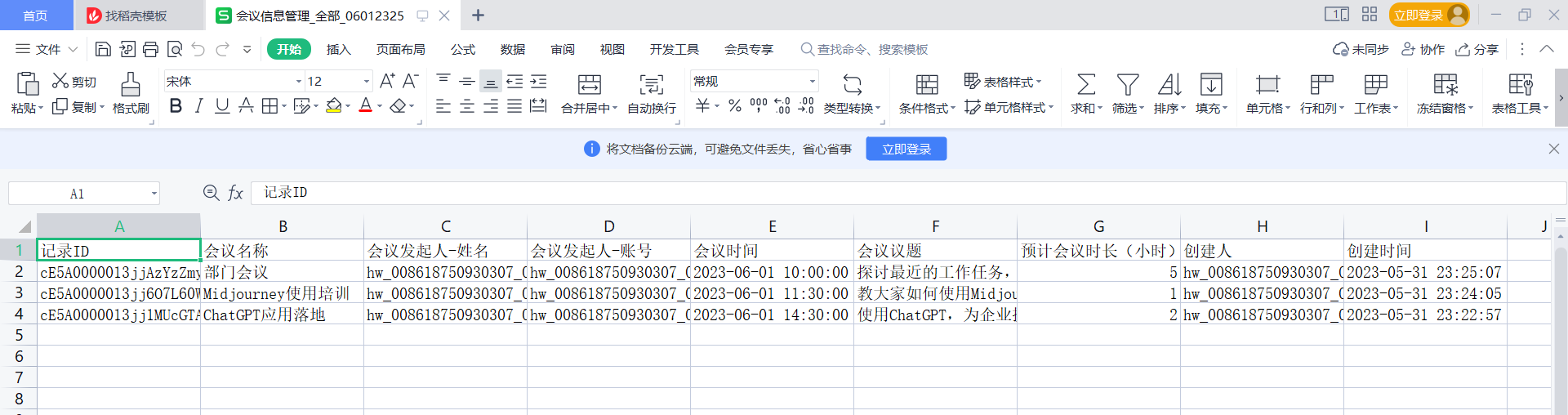
应用发布
应用默认是发布的状态
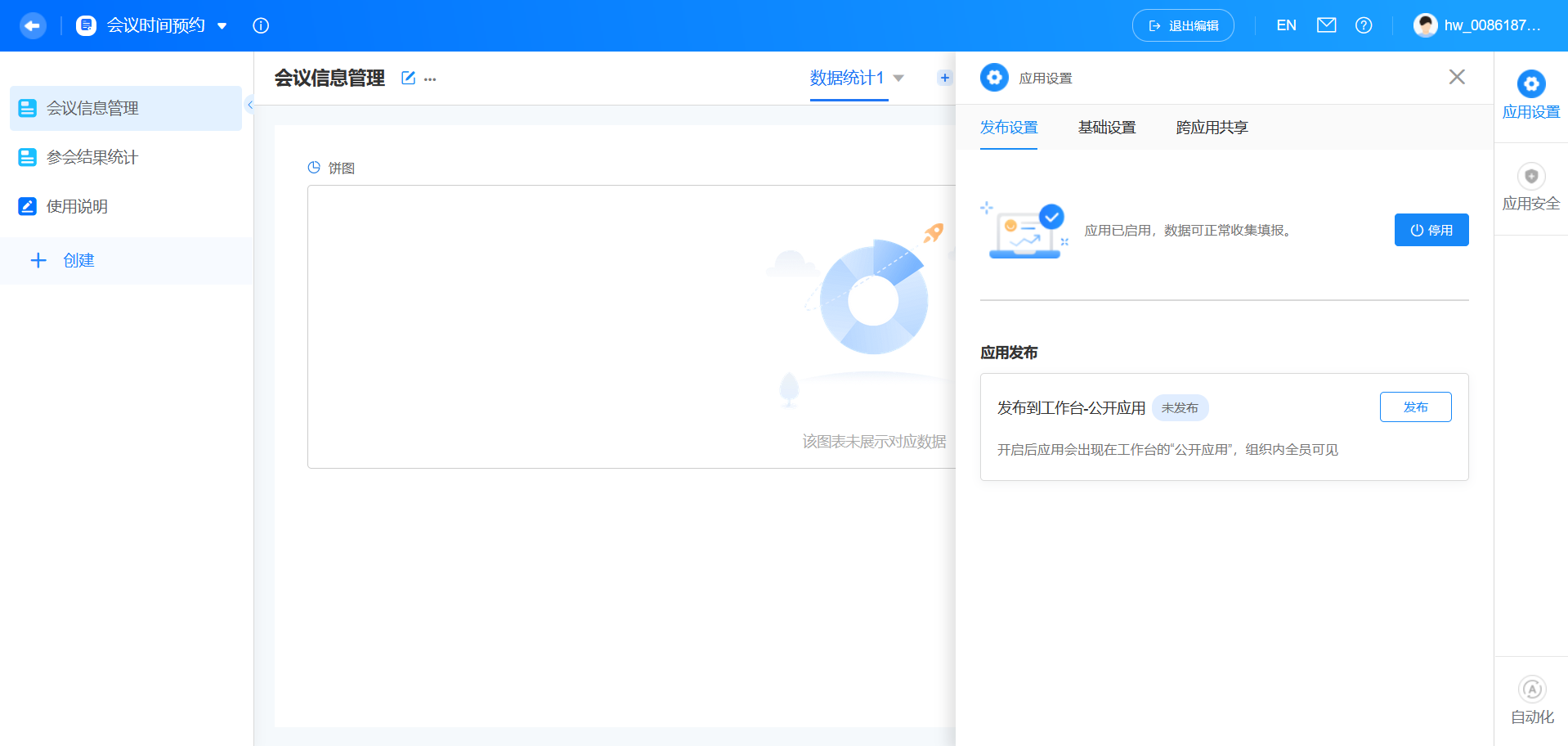
在应用安全界面,可以看到系统默认创建了3类角色。你可以为不同用户分配不同角色,来让他们具有不同权限
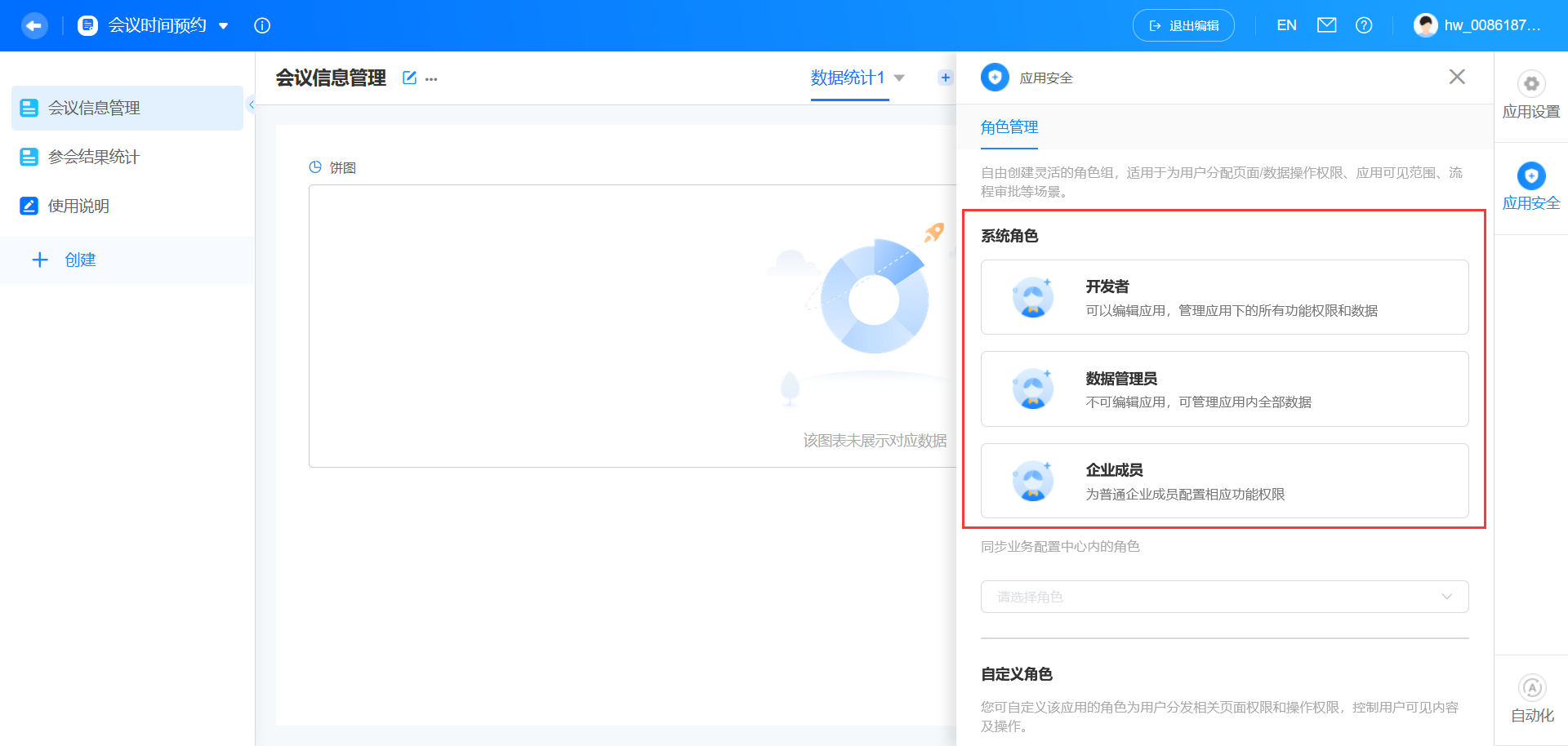
你还可以自定义角色,并给他们设置应用权限和功能权限
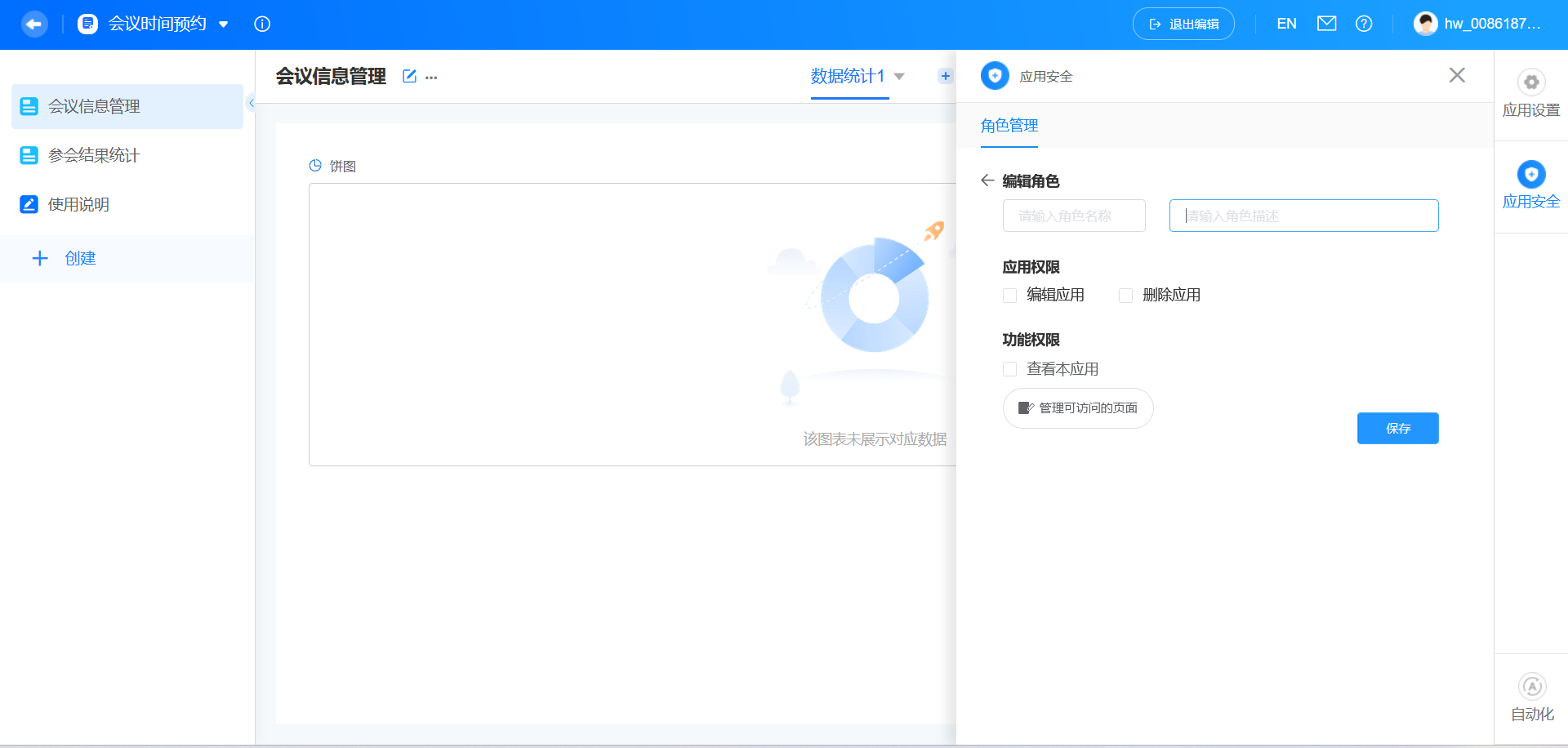
我正在参加【有奖征文 第22期】华为云Astro低代码体验季,输出优质文章,赢开发者大礼包!
https://bbs.huaweicloud.cn/blogs/397241
- 点赞
- 收藏
- 关注作者


评论(0)